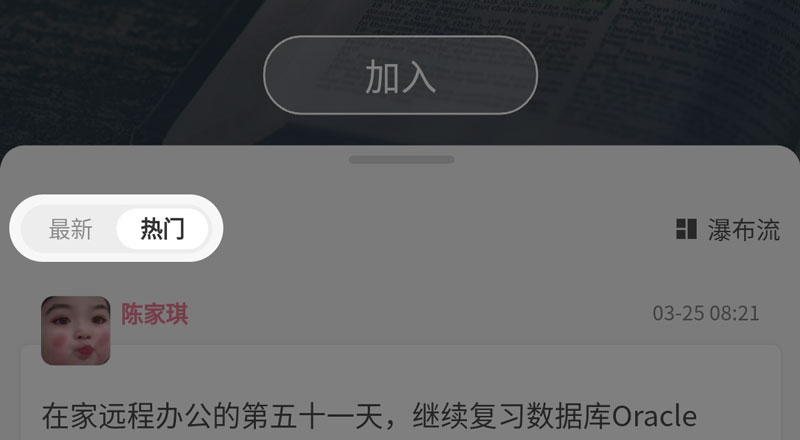1、长按识别下图二维码,进入小程序
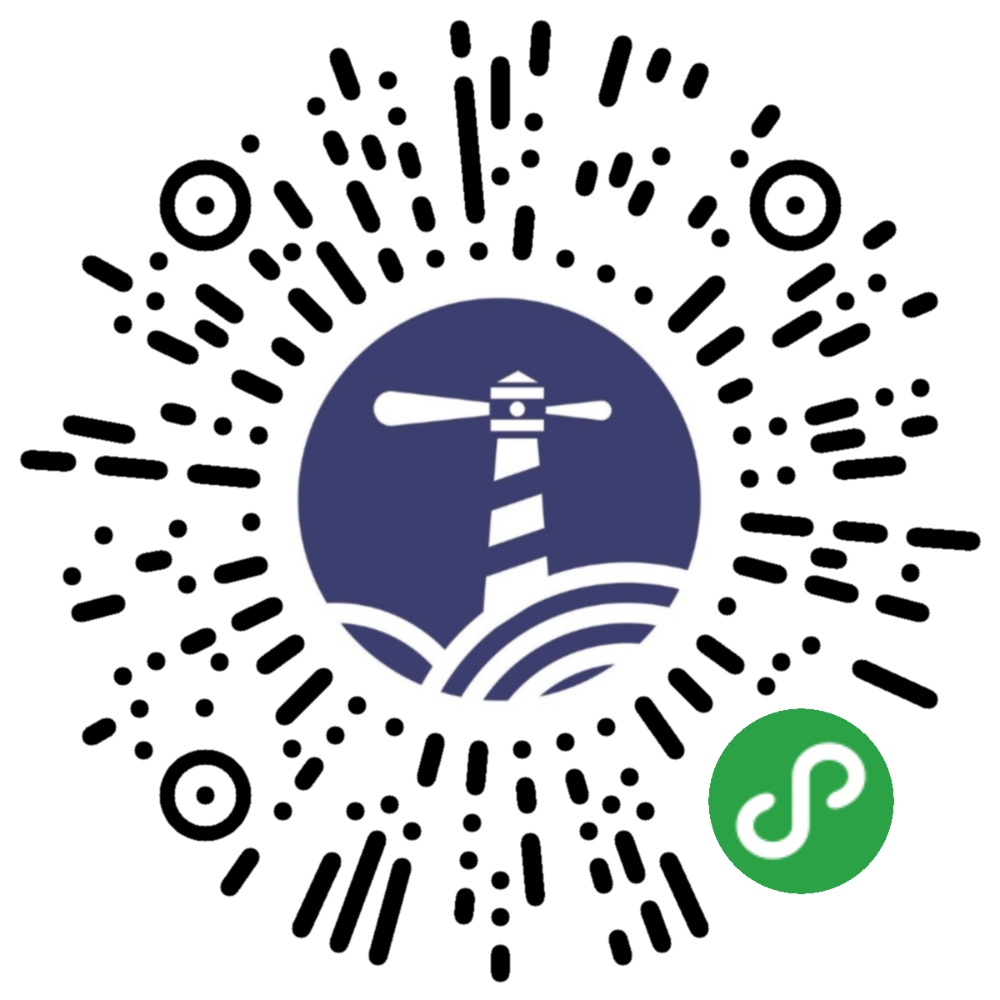 2、点右上角的「创建」按钮(如下图所示)
2、点右上角的「创建」按钮(如下图所示)
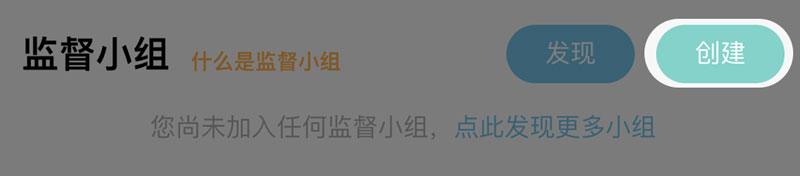 3.1、输入小组名称,如「高二1班英语学习」,创建后小组名称可以修改。
3.2、选择小组类型,如「学习」,小组类型后续不能更改,请慎重选择。
3.3、点「创建」即可。
3.1、输入小组名称,如「高二1班英语学习」,创建后小组名称可以修改。
3.2、选择小组类型,如「学习」,小组类型后续不能更改,请慎重选择。
3.3、点「创建」即可。
1、长按识别下图二维码,进入小程序
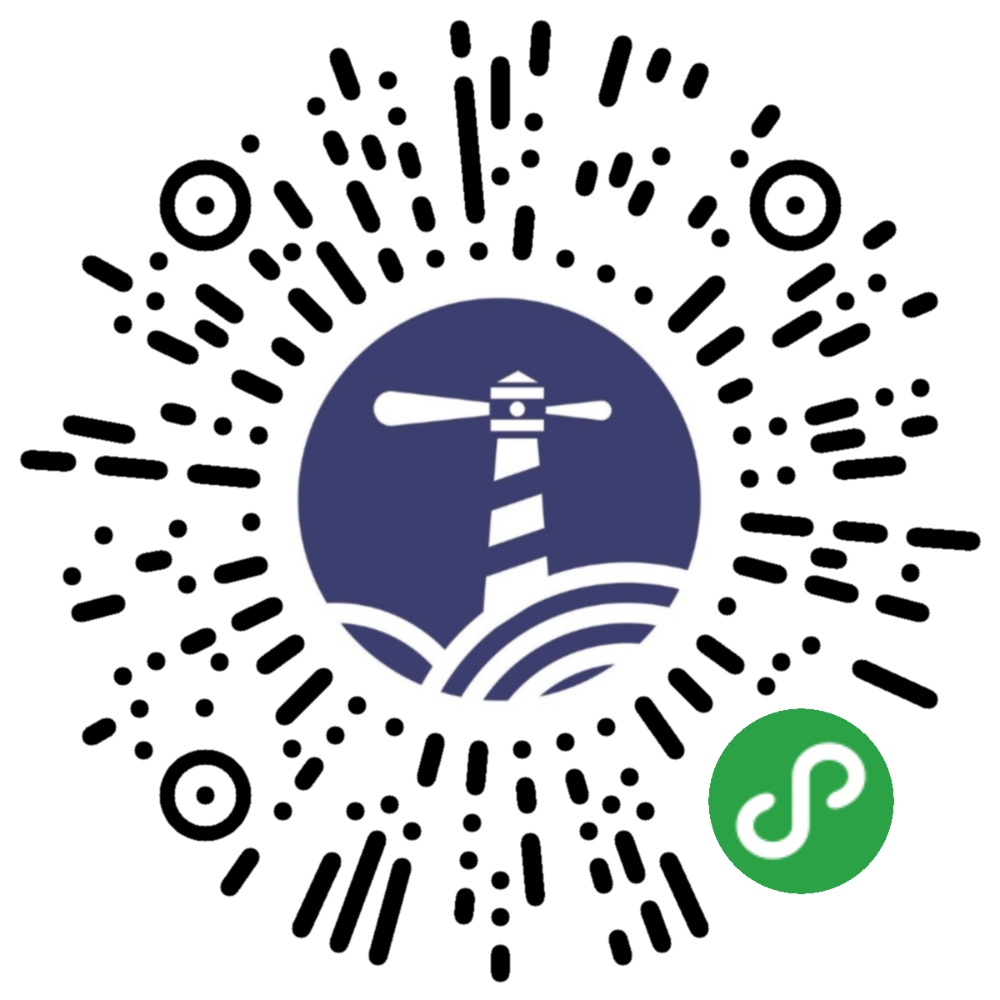 2、点右上角的「创建」按钮(如下图所示)
2、点右上角的「创建」按钮(如下图所示)
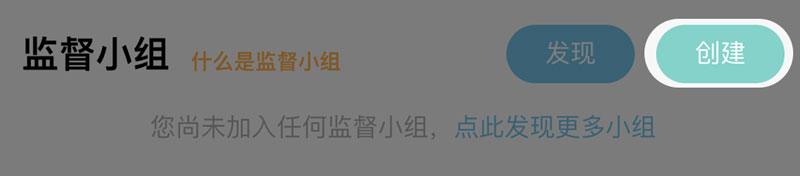 3.1、输入小组名称,如「高二1班英语学习」,创建后小组名称可以修改。
3.2、选择小组类型,如「学习」,小组类型后续不能更改,请慎重选择。
3.3、点「创建」即可。
3.1、输入小组名称,如「高二1班英语学习」,创建后小组名称可以修改。
3.2、选择小组类型,如「学习」,小组类型后续不能更改,请慎重选择。
3.3、点「创建」即可。
1、进入设置页面
可点小组标题进入「编辑小组」页面
 顶部有三个入口,默认就是「基本信息」编辑
顶部有三个入口,默认就是「基本信息」编辑
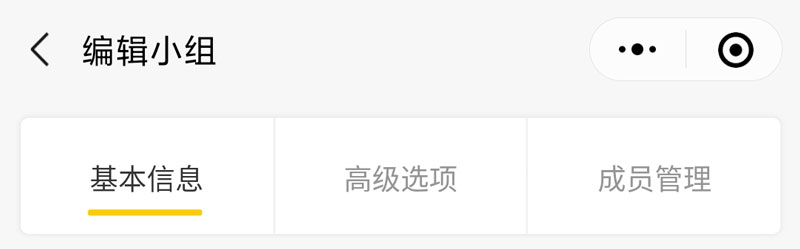 2、标题与logo
可以随时修改并保存,保存后即刻生效。其中小组类型无法更改。
2、标题与logo
可以随时修改并保存,保存后即刻生效。其中小组类型无法更改。
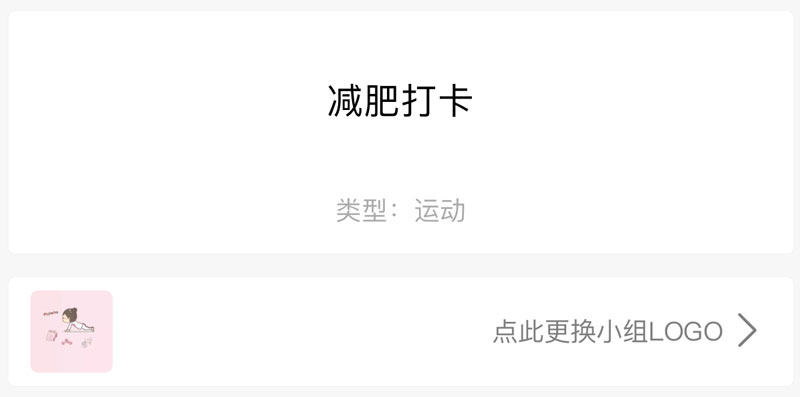 3、小组介绍
可输入小组介绍、公告信息,保存后显示在小组首页顶部区域,方便小组成员查看。也可以上传最多6张图片,如公众号二维码、微信群二维码等
3、小组介绍
可输入小组介绍、公告信息,保存后显示在小组首页顶部区域,方便小组成员查看。也可以上传最多6张图片,如公众号二维码、微信群二维码等
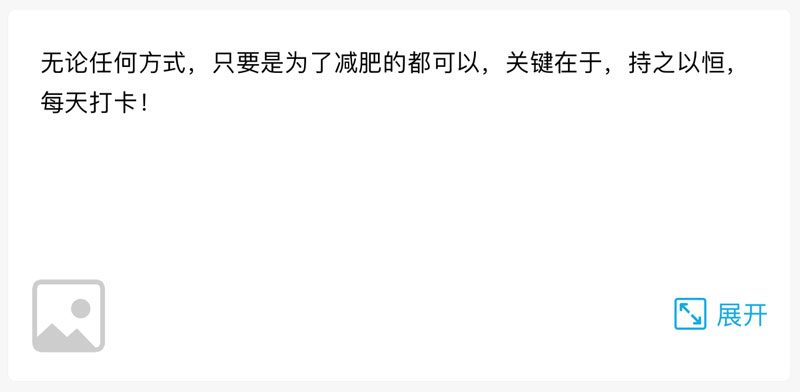 ↑输入↑
↑输入↑
 ↑展示↑
↑展示↑
在「编辑小组」页面顶部,进入「高级选项」页面
 1、打卡时段
默认设置为【全天】,即该小组在任意时段都可打卡,如选择【时段】,用户只能在设置的时段内打卡,一旦超出,则无法打卡。
1、打卡时段
默认设置为【全天】,即该小组在任意时段都可打卡,如选择【时段】,用户只能在设置的时段内打卡,一旦超出,则无法打卡。
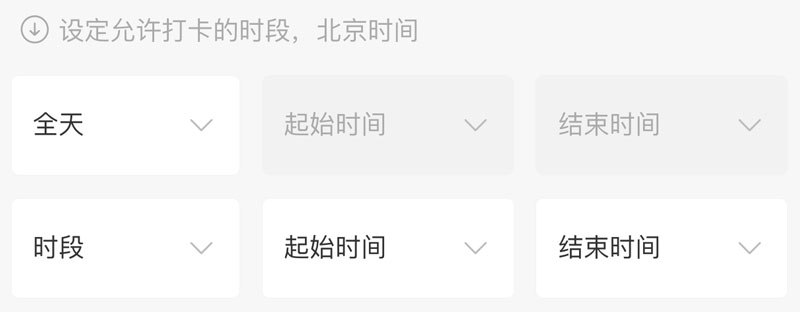 2、默认提醒时间
指公众号给小组成员发送提醒打卡的时间,默认为19:00,你可以修改默认时间,小组成员也可以自行设置提醒时间。
2、默认提醒时间
指公众号给小组成员发送提醒打卡的时间,默认为19:00,你可以修改默认时间,小组成员也可以自行设置提醒时间。
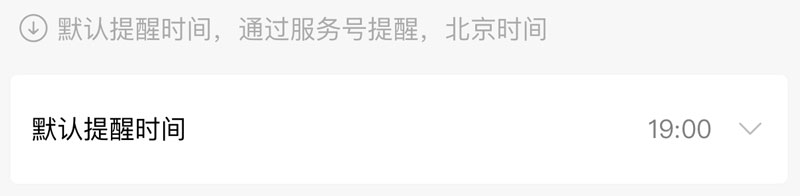 3、备注信息
备注信息是一个很有趣功能,他可以让小组成员的每次打卡更完整,信息更丰富。
填写备注标题、备注提示语,所填写的内容将会显示在用户加入小组时的弹框中,引导用户填写相关的信息。
3、备注信息
备注信息是一个很有趣功能,他可以让小组成员的每次打卡更完整,信息更丰富。
填写备注标题、备注提示语,所填写的内容将会显示在用户加入小组时的弹框中,引导用户填写相关的信息。
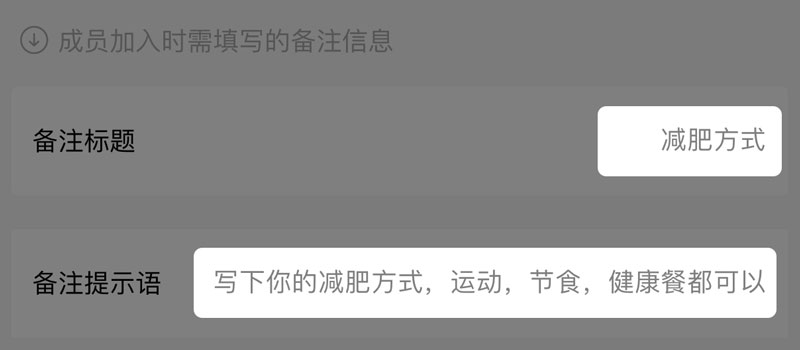 ↑由组长设置↑
↑由组长设置↑
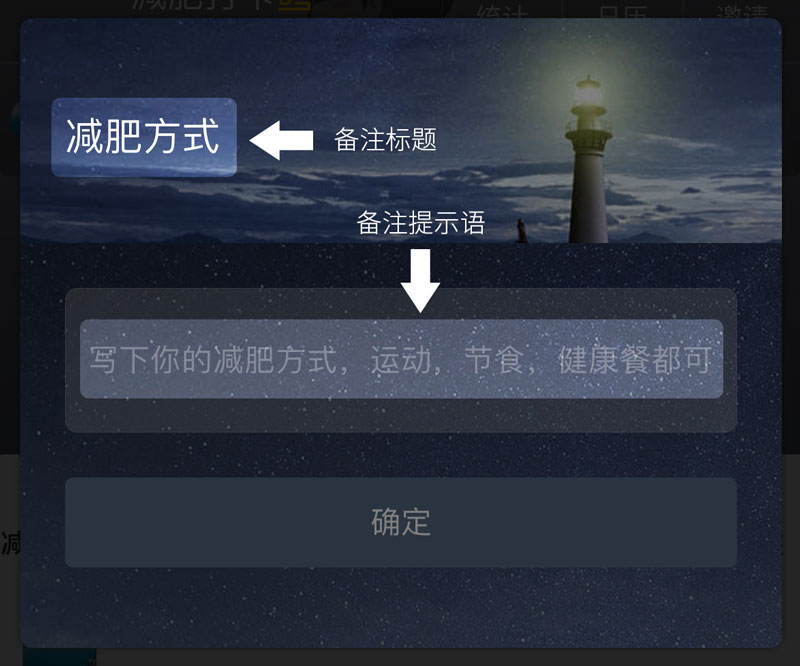 ↑展示给成员↑
↑展示给成员↑
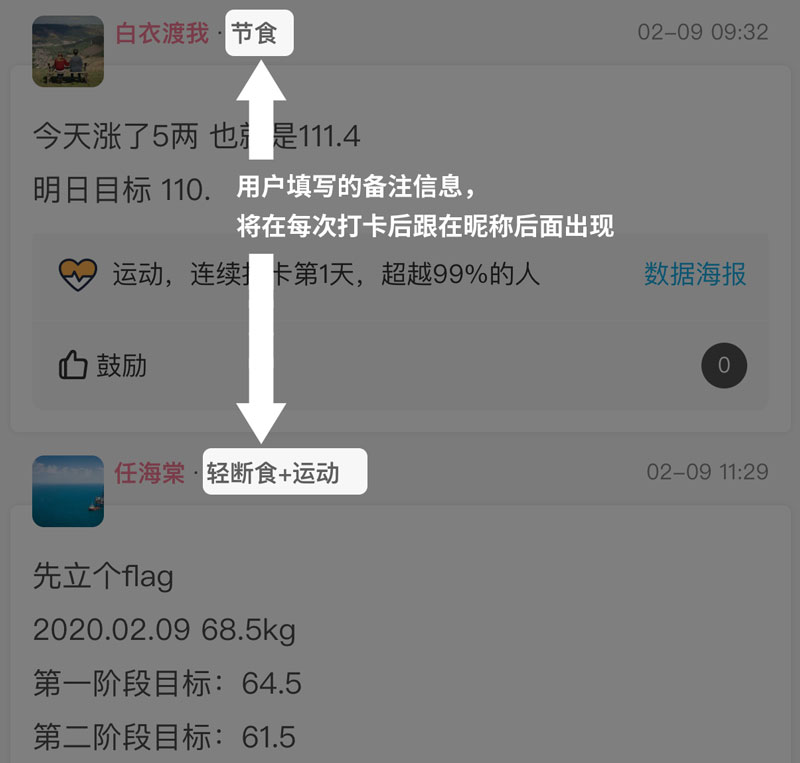 ↑成员打卡后的显示↑
组长或小组成员,都可随时修改自己的备注信息,修改后在后续的打卡中生效,以前的打卡数据将不会发生改变。
↑成员打卡后的显示↑
组长或小组成员,都可随时修改自己的备注信息,修改后在后续的打卡中生效,以前的打卡数据将不会发生改变。
 ↑成员修改备注信息↑
所以你也可以试着拓展一下,如果你是一名老师,创建了班级,要求同学们每次打卡后显示真实姓名,那可以将【备注标题】设置为【姓名】,【备注提示语】设置为【请输入真实姓名】。
如果你创建的小组是一个读书打卡,那么可以在【备注标题】设置为【书名】,【备注提示语】设置为【请输入您在读的书籍名称】,等等,以此类推。
相信聪明的组长们一定知道怎么玩转备注信息了。
4、设置小组密码
设置加入小组的密码,并引导用户关注某公众号或添加自己微信获取密码,可沉淀属于自己的私域流量。
如下图,密码由四位数字或字母组成。并填写引导用户获取密码的方式,如关注某公众号回复某关键词获得等。
不填写密码,则加入小组时无需密码,直接可加入。
↑成员修改备注信息↑
所以你也可以试着拓展一下,如果你是一名老师,创建了班级,要求同学们每次打卡后显示真实姓名,那可以将【备注标题】设置为【姓名】,【备注提示语】设置为【请输入真实姓名】。
如果你创建的小组是一个读书打卡,那么可以在【备注标题】设置为【书名】,【备注提示语】设置为【请输入您在读的书籍名称】,等等,以此类推。
相信聪明的组长们一定知道怎么玩转备注信息了。
4、设置小组密码
设置加入小组的密码,并引导用户关注某公众号或添加自己微信获取密码,可沉淀属于自己的私域流量。
如下图,密码由四位数字或字母组成。并填写引导用户获取密码的方式,如关注某公众号回复某关键词获得等。
不填写密码,则加入小组时无需密码,直接可加入。
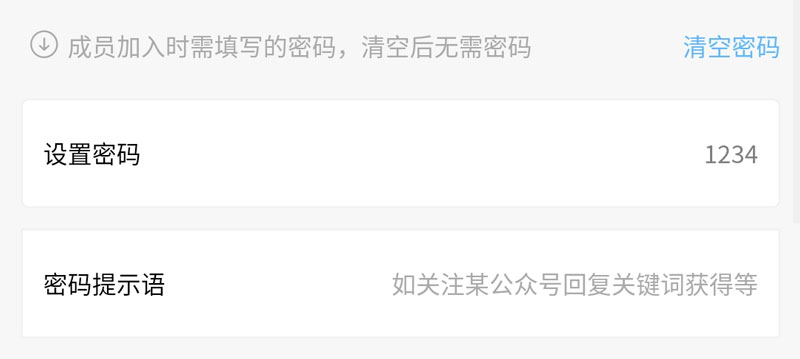 ↑设定加入小组的密码及密码提示↑
↑设定加入小组的密码及密码提示↑
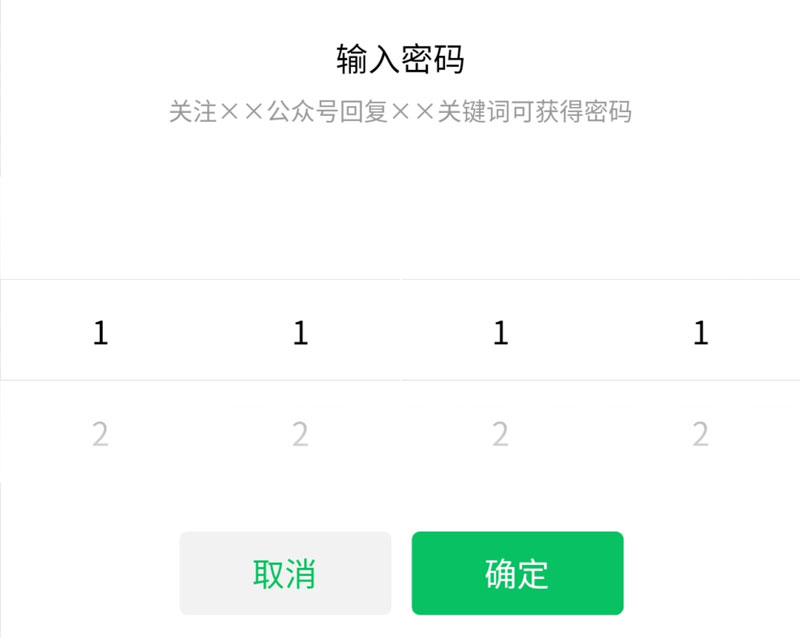 ↑用户加入小组时看到的效果↑
5、设置打卡内容类型
组长可对本组内打卡内容的类型进行设置:类型不限、务必输入文字、务必上传图片、务必录制语音。
比如某朗读小组,可设置内容类型为「务必录制语音」,则组员在打卡时如果不录制语音将无法打卡。如下图:
↑用户加入小组时看到的效果↑
5、设置打卡内容类型
组长可对本组内打卡内容的类型进行设置:类型不限、务必输入文字、务必上传图片、务必录制语音。
比如某朗读小组,可设置内容类型为「务必录制语音」,则组员在打卡时如果不录制语音将无法打卡。如下图:
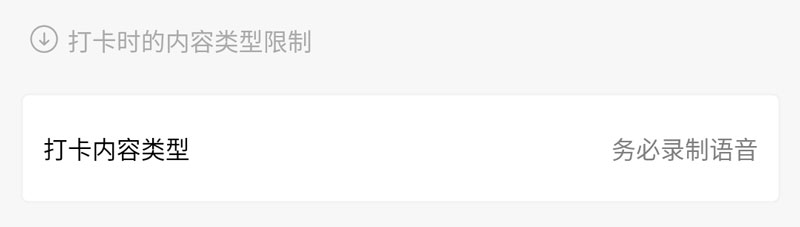 ↑设定务必录制语音↑
↑设定务必录制语音↑
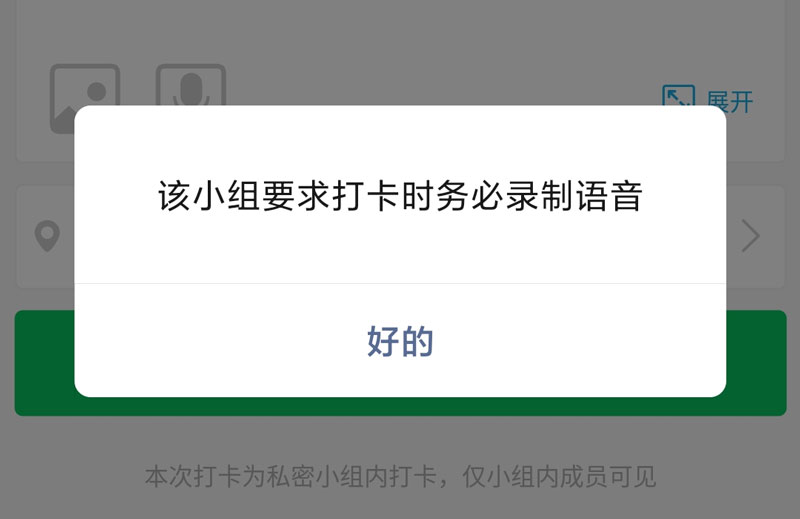 ↑如果用户不上传语音,则无法打卡↑
6、获取小组URL,插入公众号菜单
可在此复制小组URL,将URL直接链接到公众号菜单,或者公众号文章中。
↑如果用户不上传语音,则无法打卡↑
6、获取小组URL,插入公众号菜单
可在此复制小组URL,将URL直接链接到公众号菜单,或者公众号文章中。
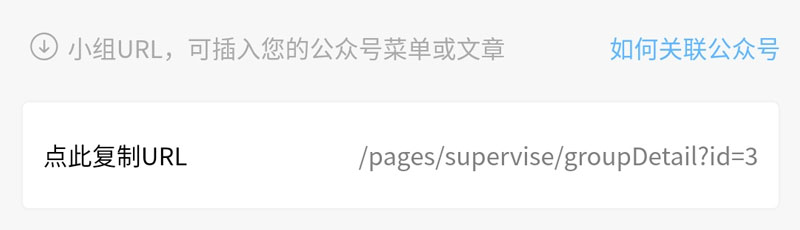 戳这里了解如何关联公众号
7、设置打卡海报二维码
注意:该功能已全面开放,私密或公开小组均可使用,条件为小组人数大于等于50人。
用户在小组内打卡后生成的海报,其中的二维码可由组长自行设置,如更换为你的公众号二维码、微信群二维码或个人二维码等。
戳这里了解如何关联公众号
7、设置打卡海报二维码
注意:该功能已全面开放,私密或公开小组均可使用,条件为小组人数大于等于50人。
用户在小组内打卡后生成的海报,其中的二维码可由组长自行设置,如更换为你的公众号二维码、微信群二维码或个人二维码等。
其中更改公众号名称,是指第二种海报样式中,替换其中的【灯塔打卡】字样。
点右上角【设为默认】,则再次恢复到灯塔打卡的文字及二维码显示。
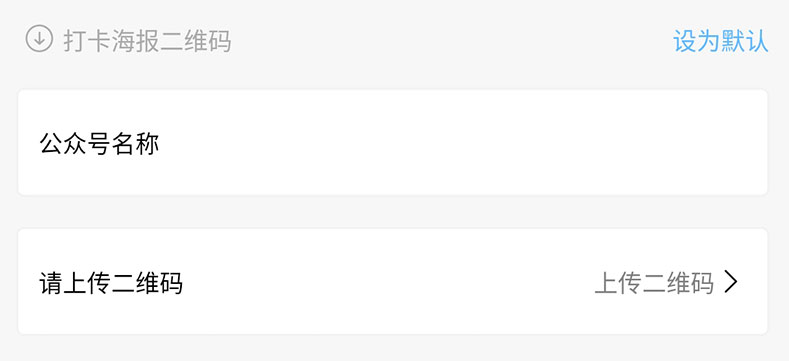 ↑由组长设置↑
↑由组长设置↑
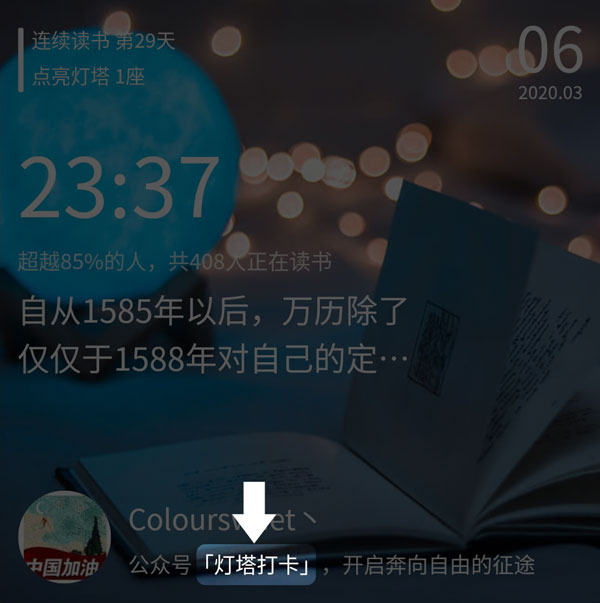 ↑组员的打卡海报↑
↑组员的打卡海报↑
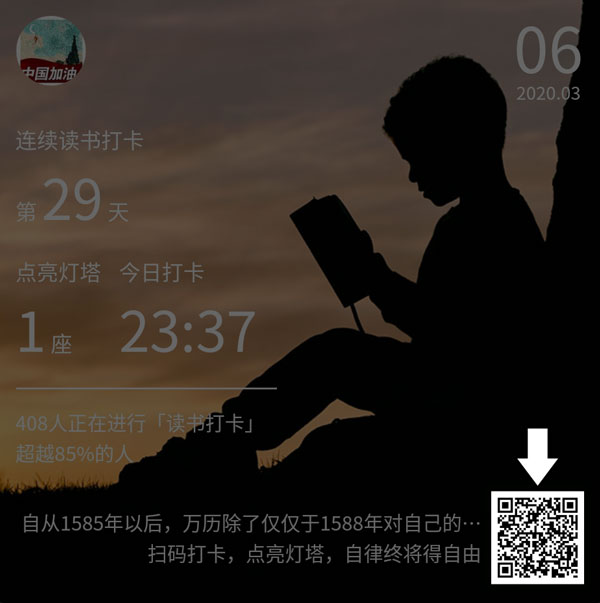 ↑组员的打卡海报↑
↑组员的打卡海报↑
首先进入「成员管理」页面,如下图:
限制访问本小组:相当于小组黑名单功能,可禁止该用户在小组内进行打卡、鼓励、评论等任何操作。
踢出小组:直接将用户移出小组,不再参与小组的任何排行。
两者同时设定,可将此用户踢出小组,且该用户无法再次加入。
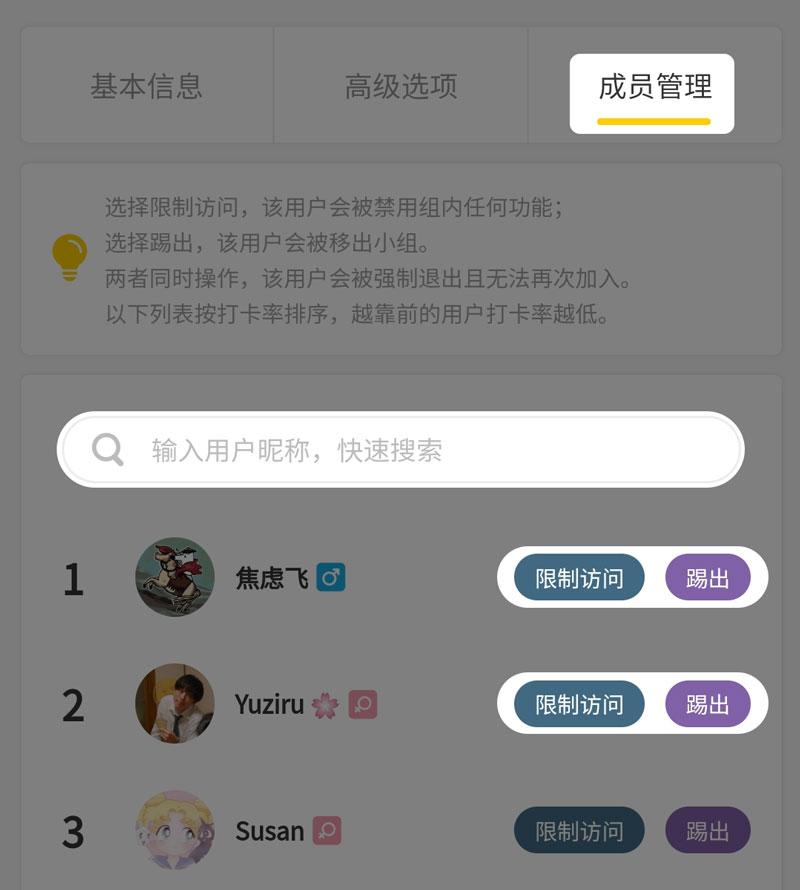 被限制的用户无论通过何种途径进入小组,都会被强制要求离开本组或自行退出。
被限制的用户无论通过何种途径进入小组,都会被强制要求离开本组或自行退出。
 ↑被限制的用户访问时的效果↑
↑被限制的用户访问时的效果↑
您也可以再次解除对该用户的限制,点击「已被限制」红色按钮,则可解除对该用户的限制,从而恢复其访问小组权限。
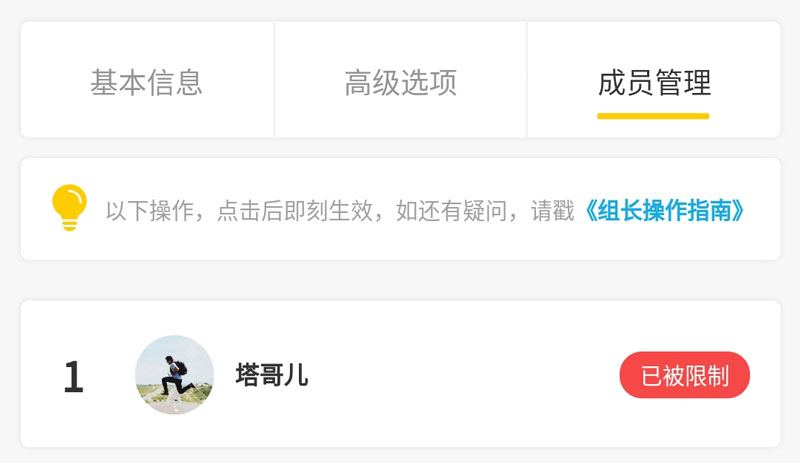
1、进入统计排行
点下图所示位置,进入统计排行页面
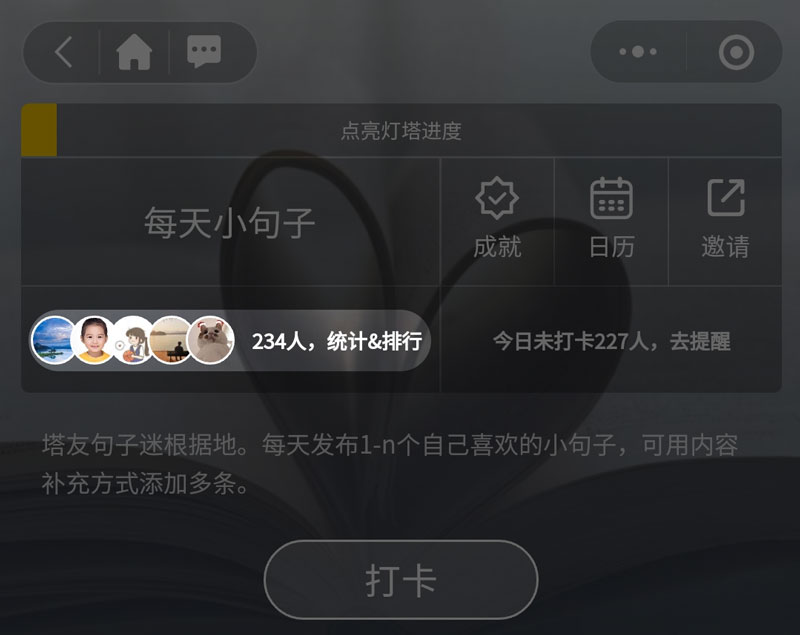 2、查看小组数据统计
点下图所示位置,进入统计页面,查看小组相关的各项数据统计。
2、查看小组数据统计
点下图所示位置,进入统计页面,查看小组相关的各项数据统计。
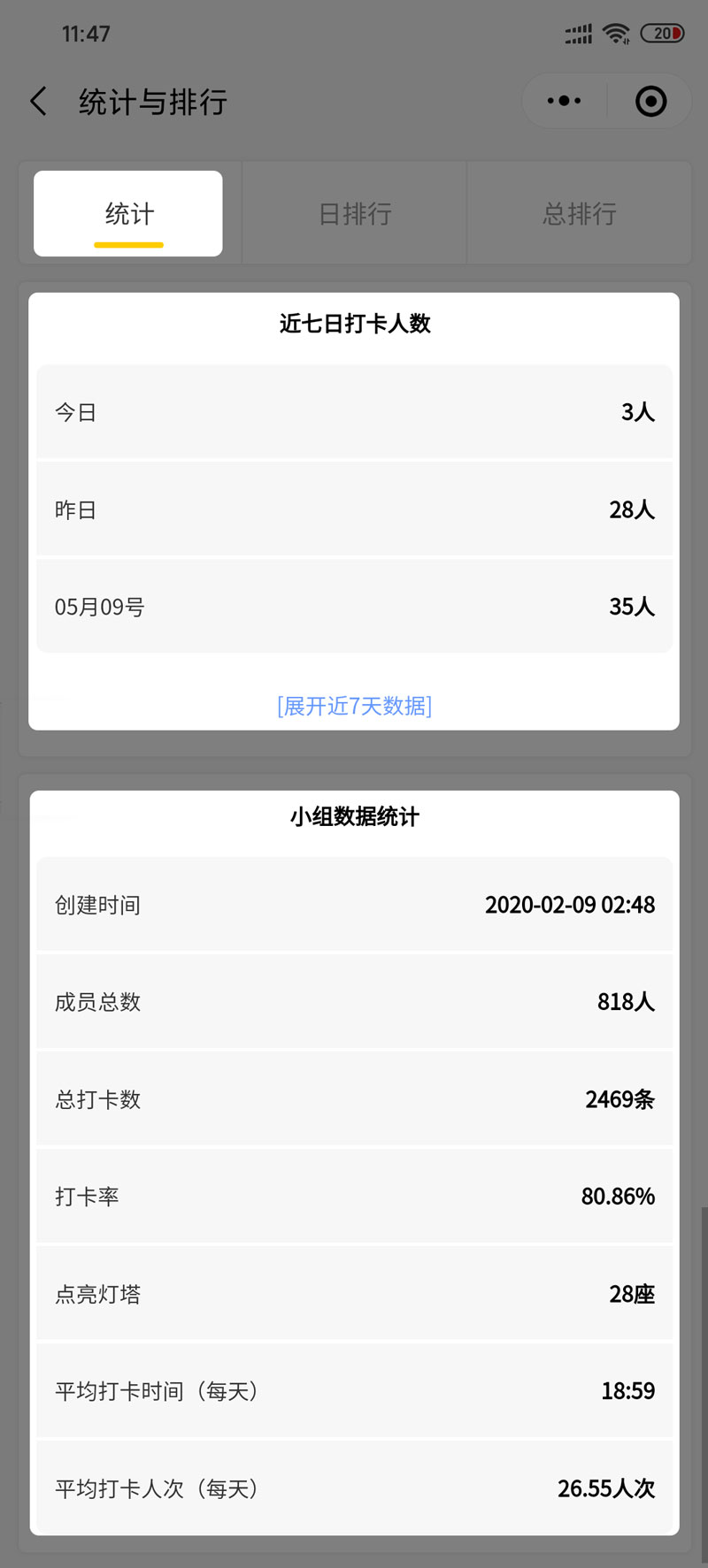 3、日排行:查看已打卡用户
进入日排行,查看今日或昨日的打卡用户排行,可选择打卡时间、获得鼓励两种排序方式。
页面中只显示今日和昨日已打卡的用户。
左侧的人数指今天或昨天已打卡的人次。
3、日排行:查看已打卡用户
进入日排行,查看今日或昨日的打卡用户排行,可选择打卡时间、获得鼓励两种排序方式。
页面中只显示今日和昨日已打卡的用户。
左侧的人数指今天或昨天已打卡的人次。
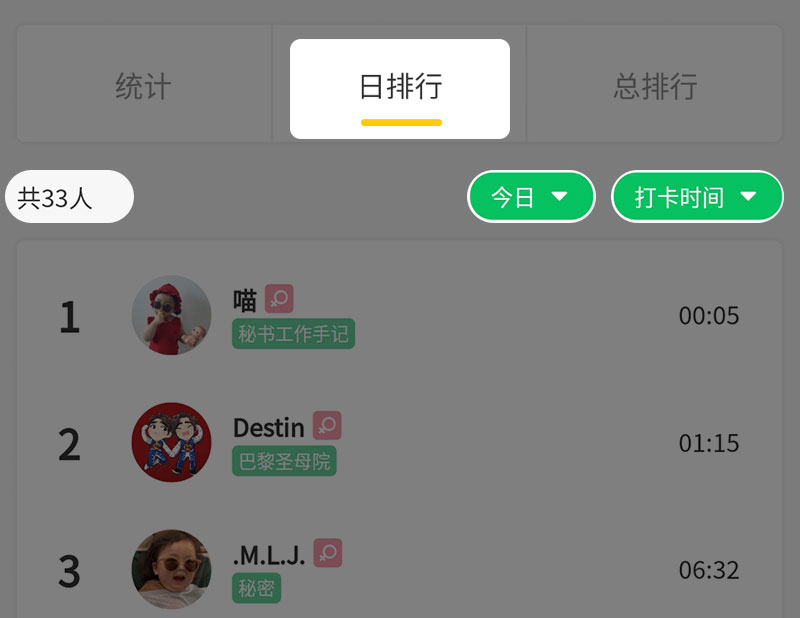 4、总排行:查看更多数据
在总排行页面,除以上数据外,还有其他六种排行数据,分别为累计打卡、连续打卡、个人打卡率、点亮灯塔、加入时间、平均打卡时间。
组长可根据这些排行数据,灵活组织对应的活动。
4、总排行:查看更多数据
在总排行页面,除以上数据外,还有其他六种排行数据,分别为累计打卡、连续打卡、个人打卡率、点亮灯塔、加入时间、平均打卡时间。
组长可根据这些排行数据,灵活组织对应的活动。
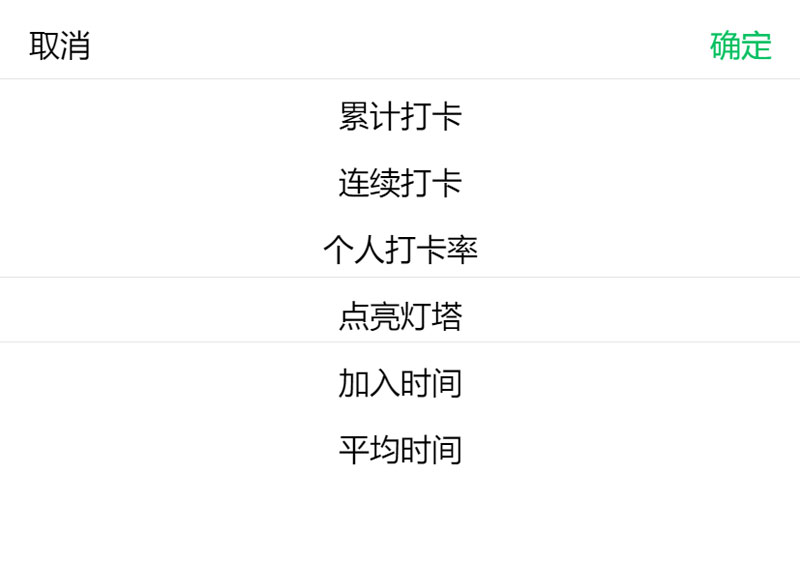
仅组长有数据导出权限。
在【日排行】【总排行】中点击【导出】按钮,可直接复制导出文件的链接,在浏览器中粘贴链接,即可获得Excel的导出文件。
在【日排行】中选择某天,导出的则是该日期的数据;
在【总排行】选择导出,导出的是所有六种排行数据;
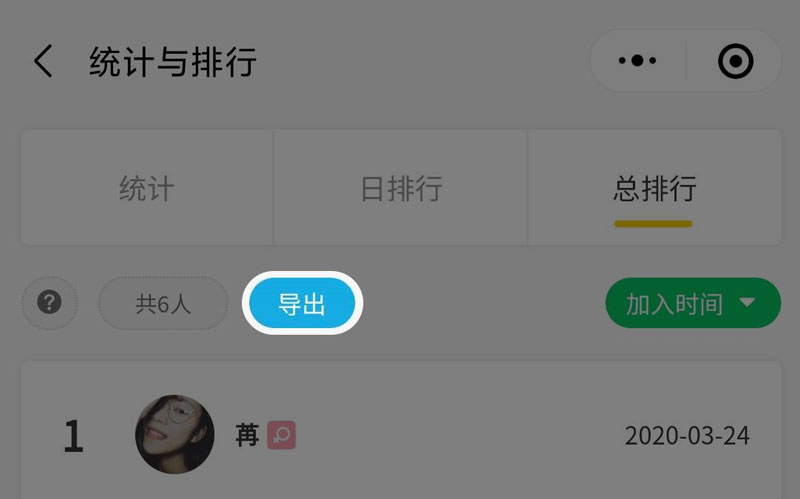
当至少有一条七天内的打卡内容,获得的鼓励数量达到10个时,小组内出现【最新/热门】切换开关,点击进入【热门】页面,可浏览所有七天内鼓励数达到10个的打卡内容。如下图所示:
如果7天内无任何一条内容的鼓励数达到10个,则不出现【最新/热门】切换开关。